NVIDIA ShadowPlay to wbudowana aplikacja NVIDIA GeForce Experience. Może nagrywać i transmitować na żywo podczas gry. Można go również używać jako narzędzia do tworzenia migawek. Chociaż jest to znane oprogramowanie, ma zbyt wysokie wymagania sprzętowe. W tym artykule zostaną przedstawione funkcje i ograniczenia ShadowPlay. Podajemy także 5 Alternatywy ShadowPlay do wyboru.
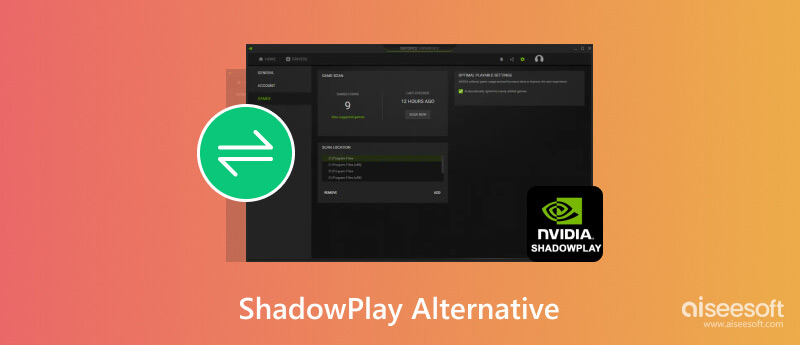
Jeśli używasz karty graficznej NVIDIA, ShadowPlay może być dobrym narzędziem do nagrywania i transmitowania Twojej gry. Został opracowany do nagrywania wysokiej jakości filmów z gier i niesamowitych migawek gier w rozdzielczości do 8K.
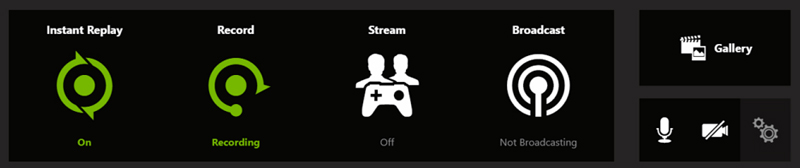
Cechy:
Oprócz dobrych funkcji ShadowPlay ma również oczywiste ograniczenia:
Biorąc pod uwagę fakt, że NVIDIA ShadowPlay ma tak wysokie wymagania sprzętowe, chociaż jest dobra do nagrywania gier, nadal możesz potrzebować alternatyw. Oto 5 popularnych rejestratorów ekranu. Spójrzmy.
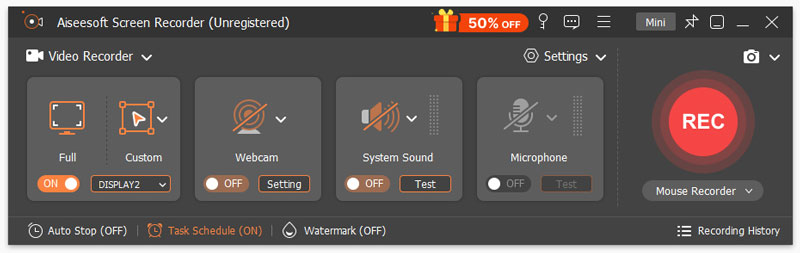
Jeśli szukasz oprogramowania do nagrywania takiego jak ShadowPlay, nie możesz go przegapić Aiseesoft Screen Recorder. Jest wymieniany jako jeden z najbardziej funkcjonalnych i ulubionych programów do nagrywania ekranu. Możesz nagrywać wszystko na ekranie i w systemie, wybierając rejestrator ekranu, rejestrator okien, rejestrator dźwięku, rejestrator gier itp. Umożliwia także robienie zrzutów ekranu, takich jak ShadowPlay, a nawet więcej, przewijanego zrzutu ekranu.
Poza tym ma znacznie niższe wymagania sprzętowe i lepszą kompatybilność z systemem operacyjnym. Bez względu na typ posiadanego komputera, do nagrywania możesz użyć Aiseesoft Screen Recorder.
Lubię używać Aiseesoft Screen Recorder, ponieważ jest bardzo łatwy w obsłudze i mogę nagrywać każdy szczegół na ekranie w jakości 4K.

Pliki do Pobrania
100% bezpieczeństwa. Bez reklam.
100% bezpieczeństwa. Bez reklam.
PROS
Minusy
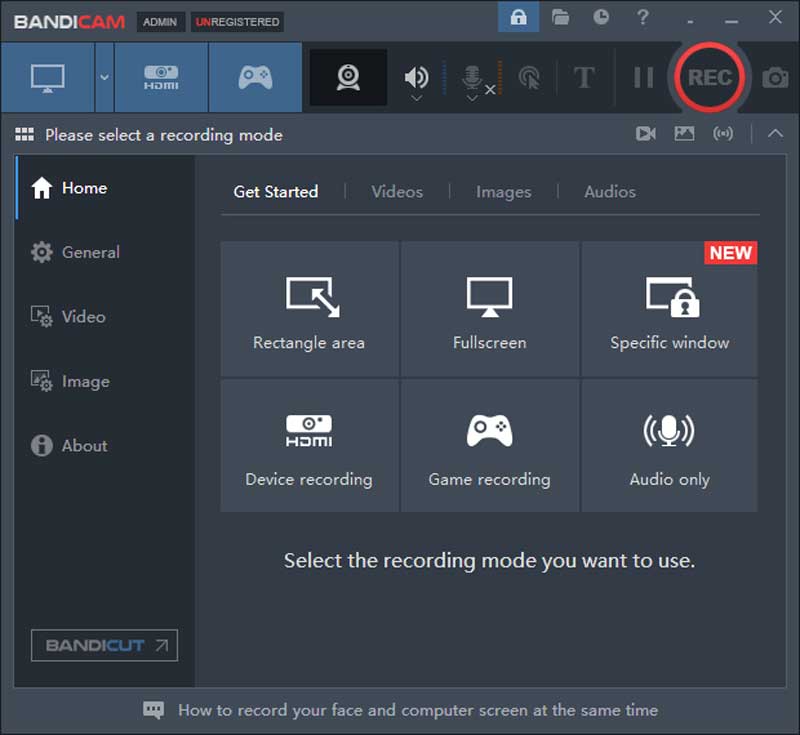
Bandicam to kolejna aplikacja do nagrywania ekranu, taka jak ShadowPlay. Posiada w pełni zorganizowany interfejs ze wszystkimi funkcjami i ustawieniami, większość funkcji i ustawień można znaleźć w jego prostym interfejsie. Oprócz ekranu nagrywania, okien i gier obsługuje także nagrywanie podłączonych urządzeń, takich jak Xbox, IPTV itp.
Bandicam wyróżnia się funkcją przechwytywania urządzenia. Jednak jego interfejs zajmuje dużą przestrzeń i nie mogę dostosować jego rozmiaru, co czasami trochę mi przeszkadza.
PROS
Minusy
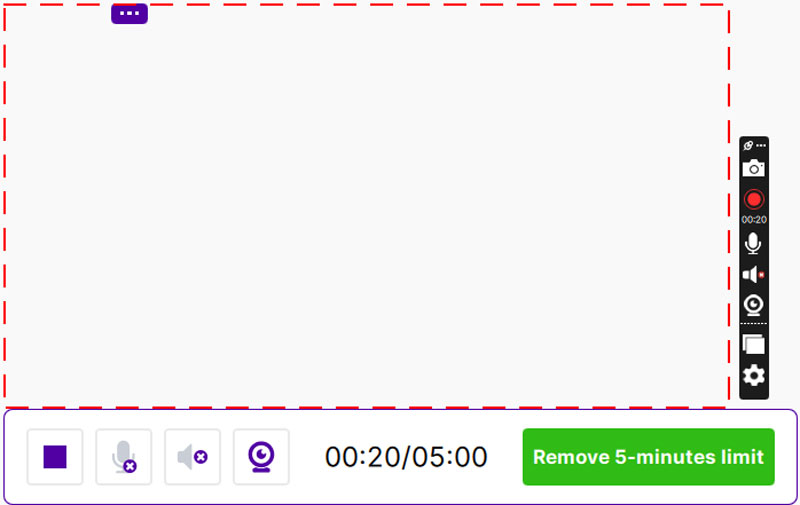
Czasami możesz być zmęczony skomplikowaną funkcją rejestratory ekranu, wtedy lepszy będzie dla Ciebie prosty ScreenRec. Jest to bardzo lekki rejestrator ekranu. Ma bardzo małą nakładkę interfejsu na pulpicie, której nawet nie zauważasz. Szczególną cechą jest to, że możesz utworzyć natychmiastowy link po nagraniu i udostępnieniu filmów za pomocą łącza.
Chciałbym go używać do nagrywania spotkań, ponieważ jest wygodny. Jest to jednak zbyt proste do innych zastosowań, które mają większe potrzeby, takie jak edycja i nagrywanie gier.
PROS
Minusy
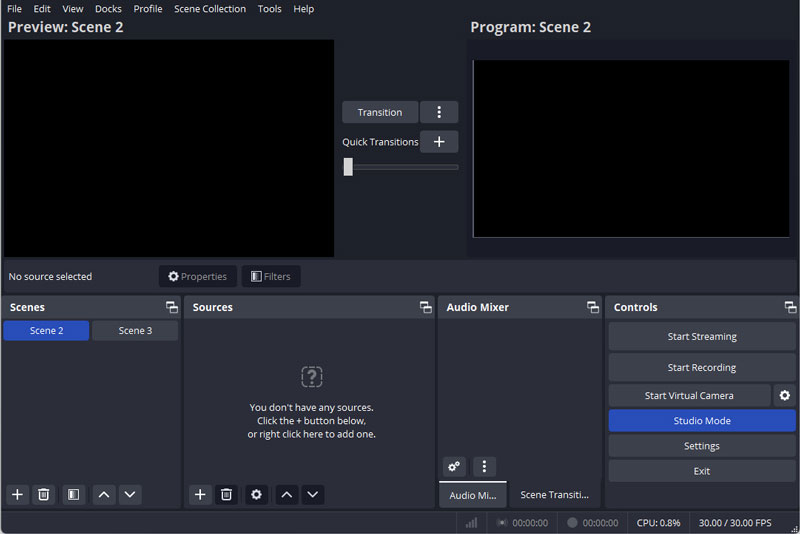
Najbardziej znany i popularny jest OBS nagrywanie ekranu i oprogramowanie do transmisji na żywo na rynku. Jego skomplikowane ustawienia i preferencje mogą zaspokoić różne potrzeby profesjonalnych twórców wideo. Streamerom OBS zapewnia dużą wygodę, ponieważ może łączyć się z ponad 80 platformami do transmisji na żywo na całym świecie.
Jako nowy użytkownik muszę sprawdzić użycie każdego przycisku przed jego użyciem, a zajmuje to zbyt dużo czasu.
PROS
Minusy
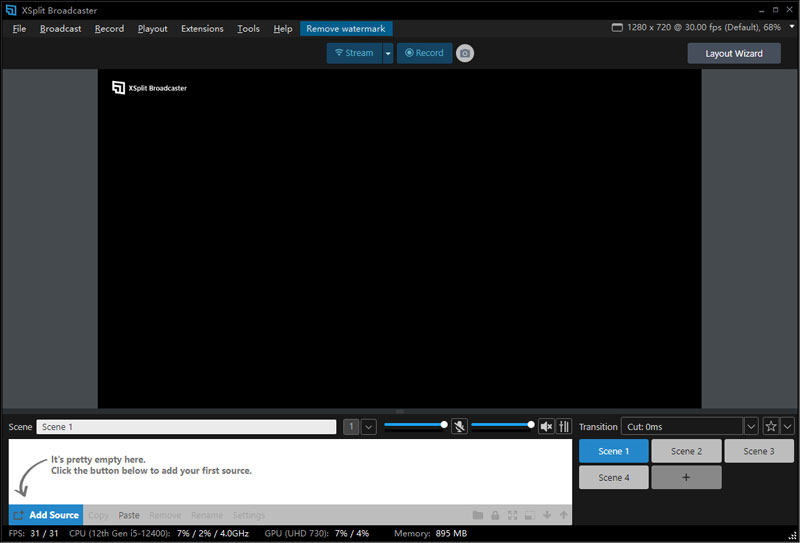
XSplit to program do transmisji strumieniowej na żywo i nagrywania ekranu, taki jak NVIDIA ShadowPlay. Może nagrywać ekrany z różnych źródeł i przesyłać strumieniowo do YouTube i innych platform. Możesz także mieszać wiele źródeł wideo i umieszczać je w różnych kształtach, jakie chcesz.
Podoba mi się funkcja podziału ekranu, ale oczywiście spowalnia mój komputer. Czasami zgłasza błędy dotyczące niektórych przycisków. Ale kiedy próbuję ponownie, wszystko działa dobrze.
PROS
Minusy
Co jest lepszego niż NVIDIA ShadowPlay?
Aiseesoft Screen Recorder jest lepszym rejestratorem ekranu niż NVIDIA ShadowPlay w zaawansowanych ustawieniach i preferencjach, przechwytywaniu ekranu i okien, robieniu zrzutów ekranu itp. Ma również niskie wymagania sprzętowe i lepszą kompatybilność z komputerem.
Czy istnieje alternatywa natychmiastowej powtórki w ShadowPlay?
Jeszcze nie. Natychmiastowa powtórka to unikalna funkcja ShadowPlay.
Czy lepszy jest OBS czy ShadowPlay?
ShadowPlay ma prostszy interfejs i jest lepszy do nagrywania gier. OBS ma bardziej zaawansowane ustawienia i może nagrywać inną zawartość. To, co jest lepsze, zależy od Twoich potrzeb.
Wnioski
Całe powyższe oprogramowanie ma zalety i wady. Tutaj sugerujemy użycie Aiseesoft Screen Recorder jak Alternatywa dla ShadowPlay. Dzięki niemu możesz nie tylko nagrywać swoją grę, ale także inną zawartość za pomocą narzędzi do adnotacji. Możesz także użyć narzędzi do edycji, aby zmodyfikować swój film.

Aiseesoft Screen Recorder to najlepsze oprogramowanie do nagrywania ekranu do przechwytywania dowolnych czynności, takich jak filmy online, połączenia z kamerą internetową, gry w systemie Windows / Mac.
100% bezpieczeństwa. Bez reklam.
100% bezpieczeństwa. Bez reklam.